Google Sheets : la fonction =IMPORTRANGE()
Une formule dans Google Spreadsheet vous permet d'importer des données depuis un tableur Google Spreadsheet vers un autre (consolidation de données). Cette formule s'appelle importrange et est très intéressante notamment si vous souhaiter créer des fichiers de consolidation à partir de plusieurs tableurs.
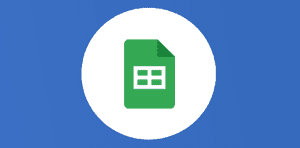
Google Sheets : la fonction =IMPORTRANGE()

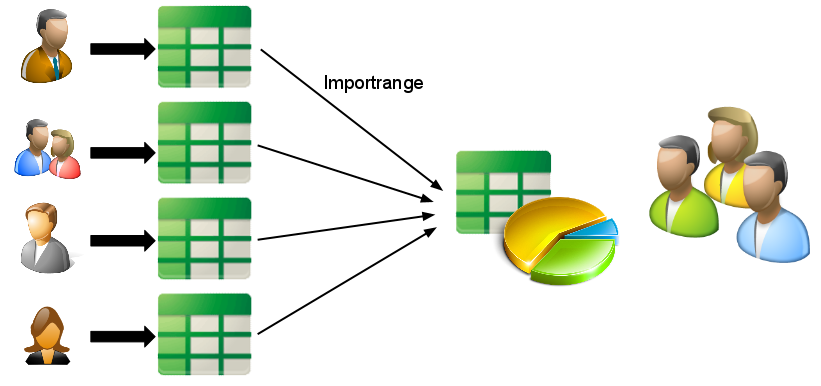
Imaginons que vous animez un réseau mondial et que vos collaborateurs sur chaque continent vous remontent chaque semaine un rapport des ventes. Plutôt que de consolider ces informations manuellement chaque semaine dans un document pour avoir une vision globale, Google Spreadsheet vous permet d’aller chercher ces informations directement dans ces tableurs et de les consolider en temps réel dans un tableur central.
Comment cela fonctionne ? Découvrez rapidement l’astuce dans la vidéo de Cyrille :
Après avoir suivi ce tutoriel, parlons plus amplement de ce que vous propose ces fonctions. La fonction Explorer vous propose automatiquement plusieurs TCD sans aucun travail supplémentaire.
En savoir plus sur la fonction =importrange. Elle importe une plage de cellules depuis une feuille de calcul spécifiée. Soyez assuré d’avoir vos données présente dans votre classeur. Ne faîtes plus de copier-coller, une fonction le fait pour vous. Importer ou exporter alors les données de vos fichiers dans différents classeurs ! Vous pouvez même garder la mise-en-forme de votre tableur précédent, plus besoin de switcher d’onglet en onglet pour retrouver vos résultats dans vos feuilles de calcul.
Pour l’utiliser, cliquez sur « insertion » puis « fonction ».
Exemple d’utilisation
IMPORTRANGE(""; "Feuille1!A1:C10")
IMPORTRANGE(A2;B2)
Syntaxe
IMPORTRANGE(clé_feuille; chaîne_plage)
clé_feuille: URL de la feuille de calcul contenant les données à importer.- La valeur
clé_feuilledoit être mise entre guillemets ou doit faire référence à une cellule contenant le texte correspondant.
- La valeur
chaîne_plage: chaîne au format"[nom_feuille!]plage"(par exemple,"Feuille1!A2:B6"ou"A2:B6") indiquant la plage de cellules à importer.- L’élément
nom_feuilledechaîne_plageest facultatif. Par défaut, la fonctionIMPORTRANGEimporte la plage indiquée à partir de la première feuille. - La valeur
chaîne_plagedoit être mise entre guillemets ou doit faire référence à une cellule contenant le texte correspondant.
- L’élément
Besoin d'un peu plus d'aide sur Sheets ?
Des formateurs sont disponibles toute l'année pour vous accompagner et optimiser votre utilisation de Sheets, que ce soit pour votre entreprise ou pour vos besoins personnels !
Découvrir nos formations Sheets
- Articles connexes
- Plus de l'auteur

 Sheets
Sheets  Agenda
Agenda  Forms
Forms  Apps Script
Apps Script  Gmail
Gmail  Chat
Chat  Meet
Meet  Contacts
Contacts  Chrome
Chrome  Sites
Sites  Looker Studio
Looker Studio  Slides
Slides  Docs
Docs  Drive
Drive  AppSheet
AppSheet  Admin Workspace
Admin Workspace 
 Android
Android  Chromebook
Chromebook  Equipements Google
Equipements Google  Google Cloud Platform
Google Cloud Platform  Google Photos
Google Photos  Maps
Maps  Youtube
Youtube 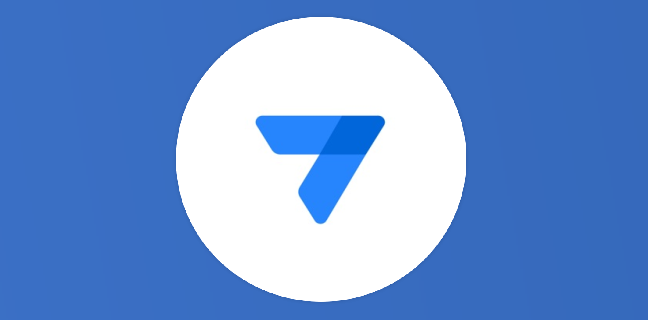
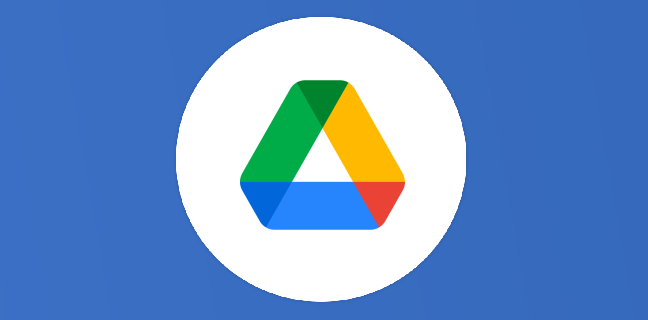
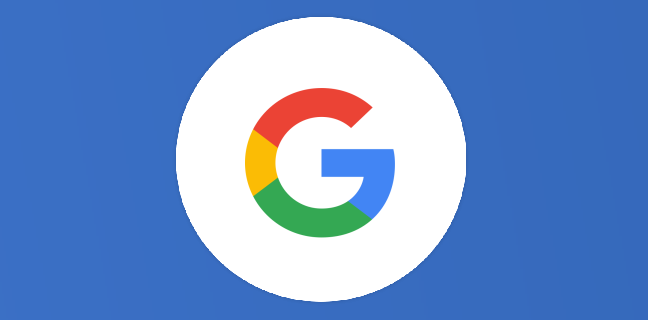
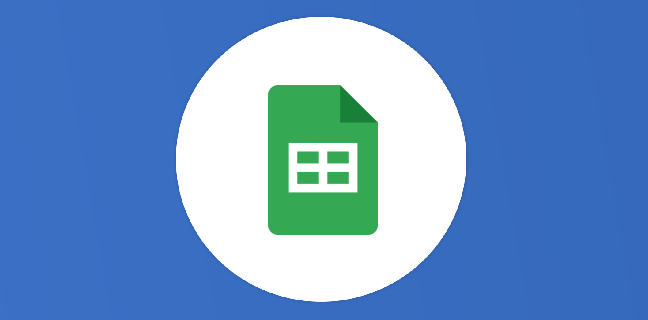
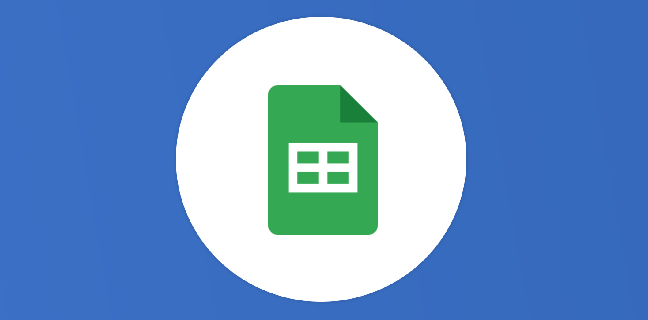
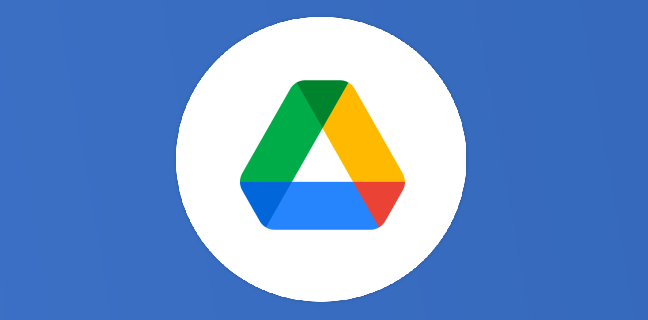












3
Note du cours
(0)
(0)
(1)
(0)
(0)
SUPER bien expliqué, BRAVO Cyrille ..
J’ai hâte de voir la suite pour sélectionner des colonnes 😉
Bonjour,
Et si j’ajoute une ligne ou supprime une ligne dans mes contacts va t-il le prendre en compte automatiquement sur la feuille où la formule est inscrite?
Merci à vous
Bonjour
oui, tout a fait.
si vous modifier la source, l’import sera mis a jour sans action de votre part.
c’est une vitrine de votre source.
bien à vous
Bonjour,
J’ai mis en place cette fonction et ça fonctionne. Par contre est-il possible de faire des modifications du tableau principale et avoir la mise à jour dans les différentes feuilles google sheet.
Pouvoir faire des modifications dans les 2 sens avec une mise à jour dans les 2 sens.
Merci
Bonjour Julien,
Il s’agit d’un import et non pas d’une synchronisation bilatérale.
Si vous faites des modifications de votre fichier Source, tous les fichiers où vous avez fait un import vont se mettre à jour automatiquement.
Il est cependant impossible de mettre à jour les données dans le fichier cible : l’affichage est dynamique, géré par la fonction Importrange, qui se déploie automatiquement
Bonjour,
Comment garder la mise en forme ? ca me met le texte, mais si dans le document source je modifie une couleur ou autre, ca ne change pas dans le document IMPORTANGE.
Pouvez-vous m’aider ?
Bonjour, comme Rot, je cherche à garder la mise en forme du fichier initial, comment faire? Merci 🙂
Bonjour
Mon fichier sheet à dupliquer contient des photos, mais avec importrange, les photos ne suivent pas… Comment procéder pour que tout se duplique.
Merci
Bonjour,
les images placées dans les cellules sont importables contrairement les images placées sur les cellules n’y sont pas
Cordialement.
Gilbert
Bonjour,
je cherche à garder la mise en forme ? En ce moment seulement le texte se met à jour. Y-a-t-il une formule ou un ajout afin de garder la mise en forme ?
Pouvez-vous m’aider ?
Merci !
Je réponds ici aux différentes personnes qui souhaitent conserver la mise en forme de leur fichier Source : ce n’est pas l’objet de la fonction Importrange.
Celle-ci vous sert à obtenir dans un fichier Cible les VALEURS de votre fichier Source, avec une mise à jour automatique.
Le but est de pouvoir utiliser des données se trouvant dans d’autres fichiers (souvent des fichiers qui ne vous appartiennent pas, et pour lesquels vous pourriez n’avoir qu’un accès en lecture).
La mise en forme est annexe, comme souvent dans les bases de données.
Si vous souhaitez vraiment faire de la mise en forme, vous pouvez toujours le faire sur vos données importées.
Mais j’insiste sur le fait de bien faire la différence entre les données, et la présentation des données, qui elle peut se faire dans un autre onglet, dans un TCD, dans un rapport Data Studio …
[…] à cet article, vous avez appris à écrire des fonctions importrange : bravo, vous gagnerez beaucoup […]
bonjour, lorsque je met ma formule, au lieu d’avoir la demande d’autorisation d’accès, j’ai ce message d’erreur:
« Erreur
Le résultat n’a pas été développé, pour ne pas écraser les données de H4. »
comment je fais?
Bonjour, essayez de supprimer le contenu de la case H4
Merci!
Bonjour, j’ai bien compris la fonction « IMPORTRANGE » et j’ai donc mes deux Google sheets liés : lorsque je remplis A, B se remplit automatiquement. Je souhaite maintenant utiliser ces fichiers pour les faire remplir par d’autres, comment puis-je faire des copies des fichiers tout en gardant ces copies associés ? Je m’explique :
J’ai mon fichier A qui remplit mon fichier B, je veux maintenant que Mr.Dupont & Mme.Petit remplissent chacun un fichier A qui remplira un fichier B. Comment faire en sorte que Mr Dupont recoivent une copie de A qui remplira une copie de B, et Mme. Petit une autre copie de A qui remplira une autre copie de B ?
Je ne sais pas si c’est très clair, à vo réponses, donc, si vous avez compris aha.
Bonjour
Comment peut on importer plusieurs fichiers ou onglets de la même façon (ex budget 1, budget 2 …) « les uns en dessous des autres » , j’ai réussi sur un onglet (budget 1) mais si j’ajoute un second importrange (budget 2) , le calcul se met en erreur. Merci
Bonjour,
Est ce que possible d’imbriquer un importrange et un somme.si ?
je voudrai récupérer que certaines données de mon fichier ?
Merci
Bonjour,
J’essaie d’utiliser importrange pour récupérer les données d’une feuille de calcul, mais malgrès vos explications très claires et après avoir fait la formule indiquée, il me dit impossible de trouver les données. Soit j’ai commis une erreur, soit c’est parce qu’il y a des listes déroulantes dans la feuille à importer ?
A L’AIDE !! AU SECOURS !!
Bonjour,
J’utilise la formule pour lier mes 2 classeurs mais lorsque j’autorise, ça tourne et `ca inscrit » Ajout des autorisations» et les données ne s’importent pas. Ça dit que je dois utiliser un navigateur Web mais je suis sur Google chrome. Est-ce que vous connaissez ce problème?
Même pb que toi, mais je n’ai pas encore trouvé la solution.
Bonjour ,
J’ai le même problème. A t -on trouvé solution s’il vous plaît?
Bonjour,
Au cas où certains chercheraient encore une réponse à cette question, j’ai rencontré cette situation et je me suis rendu compte que le problème venait du fait que j’utilisais un spreadsheet mais en format .xls adapté. J’ai pu le résoudre en enregistrant définitivement la feuille en format google sheet (via Fichier/…).
J’utilise actuellement cette fonction et ça fonctionne parfaitement. Néanmoins au début, je copiais la feuille source et les informations importées via la formule suivait la copie mais depuis quelques temps , je dois chaque fois ré-autoriser l’accès Dans la nouvelle copie. Puis je faire quelque chose pour ne plus systématiquement autoriser l’accès ? D’avance merci
Bonjour,
Comment faire si la plage à importer ne ce suit pas ?
Par exemple je veux importer les colonnes A1:C et G1:J et pas toutes les autres colonnes du fichier source.
Merci d’avance pour votre aide
Bonjour, Virginie
Pour cela utiliser QUERY et IMPORTRANGE
ex :
=query(IMPORTRANGE(« https://docs.google.com/spreadsheets/d/11G3OgYjqjxuuuzxxxxxxxxsbhuP2KS7pgtX302uhOcog/edit#gid=1009305235″; »Feuille 2!A2:A »); »select Col4,Col3,Col5,Col6,Col9,Col10,Col13,Col14,Col15,Col16″)
Colx sont les colonnes à importer
Salutations
Gilbert
Bonjour,
Est-ce ce qu’il serait possible de n’importe que des cellule non vide ou faut-il passer par la fonction query. Si telle est le cas, qu’elle serait la formule ?
Bonjour, Johann
avec la fonction QUERY si vos données sont en A et B et triées en desc sur la col B
=query(A1:B; »SELECT *WHERE A is not null and B is not null order by B DESC « ;1)
cette fonction peut être encapsulée dans un IMPORTRANGE
Salutations
Gilbert
bonjour à vous
cela fonctionne parfaitement mais j’ai des cellules qui sont colorées et quand je fais importrange, les couleurs ne se retrouvent pas sur le fichier cible,
comment faire pour que les codes couleurs se copie également
merci
tout est super pour moi
seulement j’ai des plages soit les lettres sont colorées ou la cellule ( pour le visuel),
mais sur mon fichier cible je n’ai aucun code couleur ou cellule colorée,
y a t il une fonction particulière
merci
Bonjour,
En 2020, j’ai crée un fichier « mon planning 2020 » avec une fonction IMPORTRANGE qui va chercher mes données dans le planning 2020 général et cela fonctionnait très bien.
Pour 2021, j’ai crée une copie de mon fichier 2020 que j’ai renommé en « mon fichier 2021 ». j’ai changé l’URL dans la fonction IMPORTRANGE pour taper dans le planning 2021 général et là les données ne se mettent pas à jour et j’ai le message suivant « #REF Vous n’avez pas l’autorisation d’accéder à cette feuille ».
Comment faire pour que sheets me donne l’autorisation.
Merci
Bonjour
cliquer sur #REF là un petite boite demande d’autoriser
cliquer sur autoriser l’association à ces feuilles
Salutations
Gilbert
Bonsoir Gilbert et merci pour votre réponse,
Le problème que j’ai c’est que la petite boite ne me demande pas d’autoriser. je n’ai lque e message suivant « #REF Vous n’avez pas l’autorisation d’accéder à cette feuille ».
Que faire ?
Cordialement
voir ici
https://support.google.com/docs/answer/3093340?visit_id=637471761440372322-569891110&rd=1
Bonjour,
J’ai le même problème, mais le lien que vous envoyez précise qu’ « un message s’affiche pour demander à l’utilisateur d’autoriser cet accès ». Or, dans la cellule concernée, ce n’est pas le cas, le message précise juste « Vous n’avez pas l’autorisation d’accéder à cette feuille ». Sans possibilité d’avoir l’option « demander l’accès ». Faut-il aller dans la feuille source et choisir une option particulière? Or, je suis propriétaire des 2 fichiers, donc je ne comprends pas ce qui bloque. Merci de votre aide.
meme problème ici, « Vous n’avez pas l’autorisation d’accéder à cette feuille » alors que j’en suis le propriétaire et que la syntaxe est ok
avez vous trouvé la solution depuis ?
j’ai le meme probleme incompréhensible…
Le fichier au quel vous voulez avoir accès n’est pas dans le bon format.
« Fichier » > »Enregistrer au format Google Sheets »
SOURCE : https://forum.excel-pratique.com/sheets/impossible-d-associer-des-feuilles-importrange-153732
J’ utilise importrange dans un script
est il possible d’associer les feuilles avec ce script
serait-il possible de nos jours d’utiliser importrange pour importer des données entre deux classeurs?
Bonjour,
Au cas où certains chercheraient encore une réponse à cette question, j’ai rencontré cette situation et je me suis rendu compte que le problème venait du fait que j’utilisais un spreadsheet mais en format .xls adapté. J’ai pu le résoudre en enregistrant définitivement la feuille en format google sheet (via Fichier/…).
Bonjour à tous,
Je fais ce message concernant les droit d’accès de l’importrange
J’utilise régulièrement les importrange() pour donner accès à seulement quelques données à mes collègues ou clients, je me rends compte que cela engendre un souci de « sécurité » car la formule est modifiable.
j’ai récemment partagé un fichier qui contient des importrange, je souhaitais supprimer l’autorisation importrange depuis ce fichier vers le miens , est-ce possible ou irrémédiable? (mon souci est que mon collègue peut maintenant modifier l’importrange et « voir » les données adjacentes). Voilà pour ma question. Je vous remercie d’avance de votre aide. En vous souhaitant bonne soirée.
Merci
Mrick
Bonjour Mrick,
Merci pour cette question pertinente.
Afin d’avoir une réponse rapide, je t’invite à poser cette question sur notre nouveau forum : NUM AGORA.
En effet, cet espace gratuit permet de poser des questions et de profiter de centaines de membres pour y répondre.
A tout de suite sur : https://forum.thierryvanoffe.com/ de préférence dans la bonne rubrique !
Ne pas oublier de mettre le lien de l’article en question et un copier-coller de cette question.
A bientôt,
Thierry